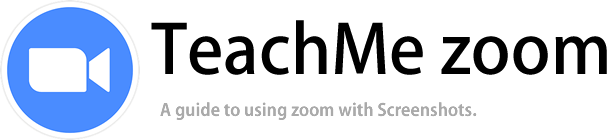เพิ่ม / ตอบรับ เป็น ผู้ติดต่อ
ในโปรแกรม Zoom นั้นคุณสามารถเพิ่มผู้ใช้รายอื่น เป็น "ผู้ติดต่อ" ของคุณได้ โดยวิธีการเพิ่ม ผู้ติดต่อนั้น สามารถทำได้ทันทีที่มีการ ประชุมกัน ยิ่งหากผู้ใช้ดังกล่าวต้องติดต่อกลับคุณเป็นประจำ การเพิ่มบุคคลเหล่านั้น เป็นผู้ติดต่อ จะทำให้สะดวกในการใช้งานยิ่งขึ้้น ในบทความนี้ เราจะแสดงวิธีส่งคำขอเพิ่มไปยังผู้ติดต่อ และวิธีอนุมัติ หรือ ตอบรับ คำขอ เป็นผู้ติดต่อ ในกรณีที่มีผู้อื่น ต้องการเพิ่มคุณเป็น ผู้ติดต่อของพวกเขา
=เนื้อหาในบทความนี้ =
เพิ่มผู้ติดต่อ
คลิกที่ [Contacts]
ล็อกอิน เข้าใช้งาน Zoom ที่หน้าจอหลัก คลิก [Contacts] บริเวณด้านบนหน้าจอ
![คลิกที่ [Contacts]](https://zoom.teach-me.biz/th/img/contacts/1.gif)
คลิก [+]
จากนั้นคลิกที่ปุ่ม [+]
![คลิก [+]](https://zoom.teach-me.biz/th/img/contacts/2.gif)
เลือกเมนู [Invite a Zoom Contacts]
ต่อมาเลือกคลิกที่เมนู [Invite a Zoom Contacts] บนหน้าต่างที่แสดงขึ้นมา
![เลือกเมนู [Invite a Zoom Contacts]](https://zoom.teach-me.biz/th/img/contacts/3.gif)
กรอกอีเมล ผู้ที่ต้องการเพิ่มเป็น ผู้ติดต่อ
หน้าจอนี้ ให้คุณกรอกที่อยุ่ อีเมลของผู้ที่คุณต้องการเพิ่มเป็นผู้ติดต่อ แล้วคลิกที่ปุ่ม [Invite] เพื่อส่งคำเชิญ โดยในเพิ่มผู้ติดต่อในรูปแบบนี้จะสามารถ ส่งคำเชิญได้เพียง ครั้งละ 1 รายชื่อเท่านั้น หากคุณต้องการเพิ่มผู้ติดต่ออีก ให้ทำซ้ำในรูปแบบเดียวกัน

คำเชิญเป็นผู้ติดต่อ ถูกส่ง
คำขอเพิ่มผู้ติดต่อ ถูกส่งไปยังอีกฝ่ายแล้ว คลิกที่ [OK]

หากอีกฝ่ายไม่อนุมัติคำขอ คุณจะไม่สามารถประชุมหรือแชทได้ จนกว่าจะได้รับการตอบรับ คำเชิญ"ผู้ติดต่อ" โดยที่รายชื่อจะแสดงสถานนะ "Pending"จนกว่าจะมีการตอบรับ

เพิ่ม ผู้ติดต่อ สำเร็จ
การแจ้งเตือน เมื่ออีกฝ่ายตอบรับเป็นผู้ติดต่อของคุณ จะแสดงขึ้นที่หน้าจอของคุณ

การเพิ่ม ผู้ติดต่อของคุณ ดำเนินการสำเร็จ เริ่มต้นแชทกันได้เลย

เฉพาะผู้ใช้ที่มีบัญชี Zoom เท่านั้น ที่สามารถลงทะเบียนเป็น "ผู้ติดต่อ" ได้หากคุณส่งคำขอเพิ่มผู้ติดต่อ ที่ไม่มีบัญชีผู้ใช้งาน Zoom แนะนำให้เขาเหล่านั้น ตรวจสอบอีเมลเชิญให้เข้าร่วม Zoom จากคุณ โดยสามารถสร้างบัญชีผู้ใช้งาน จาก ลิงก์ ที่ปรากฏอยู่ในอีเมลได้
⇒ วิธีสร้างบัญชีผุ้ใช้งาน

วิธี ตอบรับ คำขอเป็น ผู้ติดต่อ
หากคุณได้รับคำขอเพิ่มเป็น ผู้ติดต่อ เมื่อคุณตอบรับ คำขอดังกล่าว บุคคลที่ส่งคำขอมา ก็จะถูกเพิ่มเป็น ผู้ติดต่อ ของคุณด้วยเช่นกัน เพื่อให้คุณสามารถพบปะและสนทนากับพวกเขาได้ตลอดเวลาที่ต้องการ
คลิกที่หัวข้อ [Chat]
การแจ้งเตือน มี ผู้ขอเพิ่มคุณเป็น ผู้ติดต่อจะแสดงที่ หัวข้อ [Chat] คลิกที่หัวข้อหนึ่งครั้ง
![คลิกที่หัวข้อ [Chat]](https://zoom.teach-me.biz/th/img/contacts/10.gif)
![คลิกที่หัวข้อ [Chat]](https://zoom.teach-me.biz/th/img/contacts/11.gif)
คลิกที่ [Accept]
คลิก [Chat]> [Contact Requests] หน้าจอรายการคำขอ จะปรากฏขึ้น คลิกที่ [Accept] เพื่อตอบรับ คำขอเป็นผู้ติดต่อ
![คลิกที่ [Accept]](https://zoom.teach-me.biz/th/img/contacts/12.gif)
ยืนยัน การตอบรับ คำขอ
จากนั้นหน้าจอให้ยืนยันการตอบรับ คำขอ เพิ่มเป็นผู้ติดต่อ จะปรากฏขึ้น คลิกที่ [Accept Request] อีกครั้ง

ผู้ติดต่อเพิ่มอยู่ในรายชื่อ
เพียงเท่านี้ การตอบรับคำขอ เป็นอันเสร็จสมบูรณ์ รายชื่อจะถูกเพิ่มลงใน "My Contacts" ของทั้งสองฝ่าย

หากคุณเลือก คลิก ปฏิเสธ คำขอเป็น ผู้ติดต่อ คำขอดังกล่าวจะถูกยกเลิก โดยคุณและเขาเหล่านั้นจะไม่ลงทะเบียนเป็นผู้ติดต่อของกันและกัน โดยอีกฝ่ายจะได้รับแจ้งว่าคุณ "ปฏิเสธ" เป็นการแจ้งเตือนว่า "○○ declined your contact request" และจะเห็นการแจ้งเตือนใน แชทว่า "คำเชิญที่ส่งไปนั้น ได้รับการฏิเสธโดยผู้ติดต่อรายนี้"